Standardflik för Unidrv/PScript5-användargränssnittet jämfört med ändringar i avancerad trädvy
Viktig
Den moderna utskriftsplattformen är Windows bästa sätt att kommunicera med skrivare. Vi rekommenderar att du använder Microsofts IPP-drivrutin för inkorgsklass tillsammans med Print Support Apps (PSA) för att anpassa utskriftsupplevelsen i Windows 10 och 11 för enhetsutveckling av skrivare.
Mer information finns i designguiden för Print-supportappen.
Följande offentliga utskriftsschemafunktioner använder användargränssnittet (UI) i UniDrive/PScript5:
Jobbsidorsordning
Sidorientering (endast PS)
PageDeviceFontSubstitution
Sidutskriftskvalitet
JobNUpAllDocumentsContiguously eller DocumentNUp
Om det finns anpassade GPD- eller PPD-funktioner eller alternativ som mappas till föregående utskriftsschemafunktioner och deras standardalternativ för utskriftsschema med hjälp av GPD:s PrintSchemaKeywordMap nyckelord eller PPD:s MSPrintSchemaKeywordMap nyckelord, Unidrv/PScript5-drivrutinsgränssnittet visar funktionerna på standardflikarna på samma sätt som de visas för Unidrv- eller PScript5-drivrutiner som körs i icke-XPSDrv-läge, om inte funktionen i GPD-filen har "*ConcealFromUI?" inställd på "TRUE".
När dessa utskriftsschemafunktioner (som mappas från anpassade GPD- eller PPD-funktioner) visas i standardflikarna för Unidrv/Pscript5-drivrutinsgränssnittet i stället för i den allmänna gruppen "Skrivarfunktioner" i avancerat trädvygränssnittet visas standardvisningsnamnen och ikonerna för COMPSTUI. Alla visningsnamn eller ikon som anges i GPD- eller PPD-filerna för dessa funktioner ignoreras.
För att presentera ett konsekvent Unidrv/PScript5-drivrutinsgränssnitt för dessa standardutskriftsfunktioner har Unidrv/PScript5-drivrutinen som körs i XPSDrv-läge följande beteende.
| Mappad funktion för utskriftsschema | XPSDrv-beteende |
|---|---|
| JobbsidaOrdning | Om GPD- eller PPD-filen definierar en funktion med nyckelordet "JobPageOrder" Skriv ut schema. Och funktionen har exakt två alternativ med nyckelorden Standard och Omvänd utskriftsschema. Funktionen visas i området Sidordning på fliken Standardlayout. Annars visas GPD- eller PPD-funktionen i den allmänna gruppen "Skrivarfunktioner" i gränssnittet för avancerad trädvy. När funktionen visas i området Sidordning på fliken Standardlayout är följande scenario sant: Om drivrutinens GPD-fil inte anger "OutputOrderReversed?: TRUE" eller om dess PPD-fil inte anger "DefaultOutputOrder: Reverse" visas alternativet GPD/PPD "Standard" som alternativet Front to Back UI och alternativet GPD/PPD "Reverse" visas som alternativet Back to Front UI. Om drivrutinens GPD-fil anger "OutputOrderReversed?: TRUE" eller om dess PPD-fil anger "DefaultOutputOrder: Reverse" visas alternativet GPD/PPD "Standard" som alternativet Back to Front UI och alternativet GPD/PPD "Reverse" visas som alternativet Front to Back UI. Följande skärmbild visar området Sidordning i dialogrutan Utskriftsinställningar. 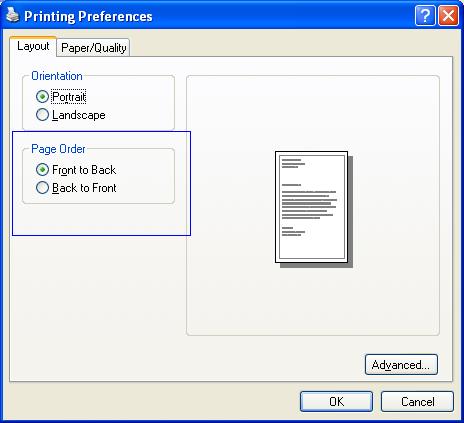
|
| PageOrientation (endast PS) |
Om PPD definierar en funktion med nyckelordet "PageOrientation" i utskriftsschemat och funktionen har antingen exakt tre alternativ med nyckelorden "Stående", "Liggande" och "ReversePortrait" i utskriftsschemat, eller exakt två alternativ med nyckelorden "Stående" och "Liggande" i utskriftsschemat, visas den funktionen i området Orientering på fliken Standardlayout. Annars visas PPD-funktionen i den generiska gruppen "Skrivarfunktioner" i gränssnittet för avancerad trädvy. Följande skärmbild visar området Orientering i dialogrutan Utskriftsinställningar. 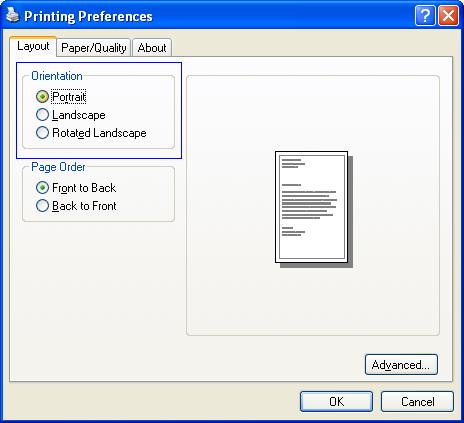
Följande skärmbild visar området Orientering (utan alternativet Roterat liggande) i dialogrutan Utskriftsinställningar. 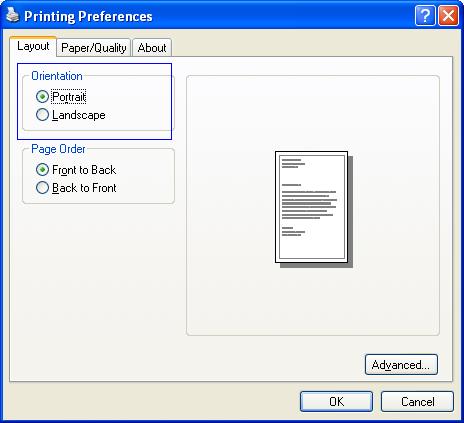
|
| PageDeviceFont-Substitution | Om GPD eller PPD definierar en funktion med nyckelordet "PageDeviceFontSubstitution" för utskriftsschemat, och funktionen har exakt två alternativ med nyckelorden "På" och "Av", visas funktionen i TrueType-teckensnittslistan i fliken Avancerat i gruppen "Grafik". Alternativet "På" visas som Ersätt med enhetsteckensnitt, och alternativet "Av" visas som Ladda ned som Softfont. Annars visas GPD- eller PPD-funktionen i den allmänna gruppen "Skrivarfunktioner" i gränssnittet för avancerad trädvy. Följande skärmbild av dialogrutan Avancerade alternativ visar alternativet Ersätt med enhetsteckensnitt valt. 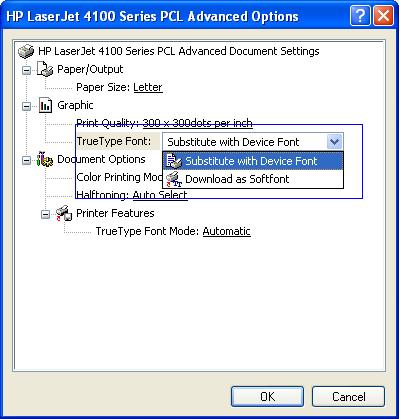
|
| PageOutput-Quality | Om GPD eller PPD definierar en funktion med nyckelordet "PageOutputQuality" Utskriftsschema och funktionen har exakt tre alternativ med nyckelorden "Draft", "Normal" och "High" Print Schema visas funktionen i området Kvalitetsinställningar på fliken Papper/kvalitet. Alternativet Utkast visas som alternativet Utkast, alternativet "Normal" visas som alternativet Bättre och alternativet "Hög" visas som det bästa alternativet. Annars visas GPD- eller PPD-funktionen i den allmänna gruppen "Skrivarfunktioner" i gränssnittet för avancerad trädvy. Följande skärmbild av dialogrutan Utskriftsinställningar visar området Kvalitetsinställningar. 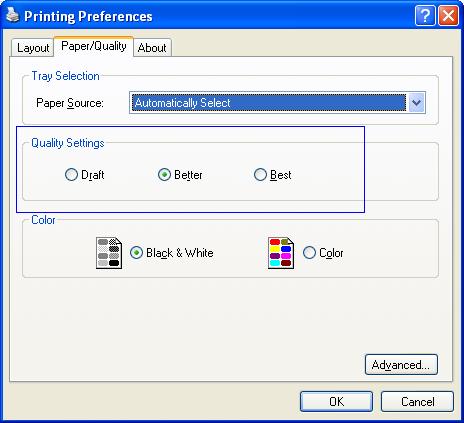
|
| JobNUpAllDocumentsContiguously eller DocumentNUp | Om GPD eller PPD definierar en funktion med nyckelordet "JobNUpAllDocumentsContiguously" eller "DocumentNUp" Print Schema (funktionen "DocumentNUp" används endast om det inte finns någon "JobNUpAllDocumentsContiguously"-funktion) och funktionen har exakt sex alternativ vars GPD- eller PPD-nyckelordsnamn är numeriska strängar (dvs. "1", "2", "4", "6", "9" och "16"), funktionen visas i listan Sidor per blad på fliken Standardlayout. Annars visas GPD- eller PPD-funktionen i den allmänna gruppen "Skrivarfunktioner" i gränssnittet för avancerad trädvy. 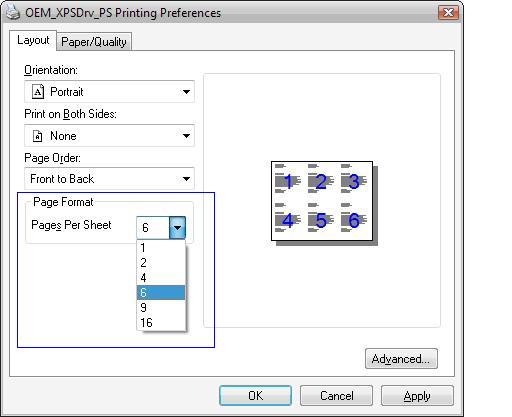
|
För andra anpassade GPD- eller PPD-funktioner, oavsett om de mappas till offentliga utskriftsschemafunktioner eller inte, visas de i den generiska gruppen "Skrivarfunktioner" i Avancerat trädvy användargränssnittet.